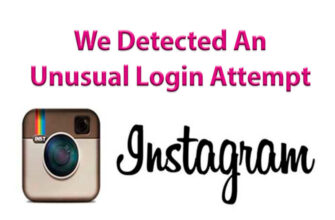El contenido del artículo:
En Instagram, la versión móvil del sitio se implementa a través de servicio oficial El usuario ha limitado características: no disponible publicar fotos, mensajes privados y Vaya a una pestaña de comentarios separada.
Versión de navegador móvil desde una computadora
Para iniciar sesión desde la computadora, el propietario de la cuenta Instagram puede usar cualquier navegador.
Solo las últimas versiones admiten el formato de sitio móvil, con la posibilidad de elegir un teléfono inteligente, tamaño de pantalla. Necesita descargar extensiones o programas.
Simplemente revise el código de la página:
- Abre el sitio oficial de Instagram.
- Inicie sesión con su nombre de usuario y contraseña.
- Haga clic derecho en cualquier libre el lugar

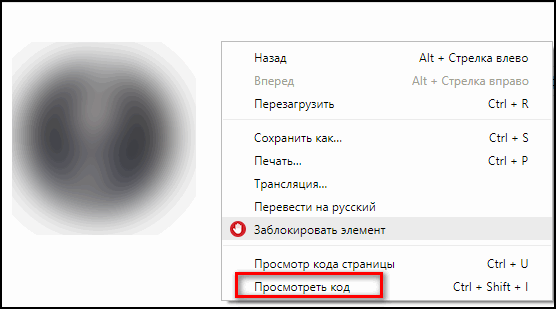
- Aparecerá un menú emergente donde puede seleccionar “Ver código “.

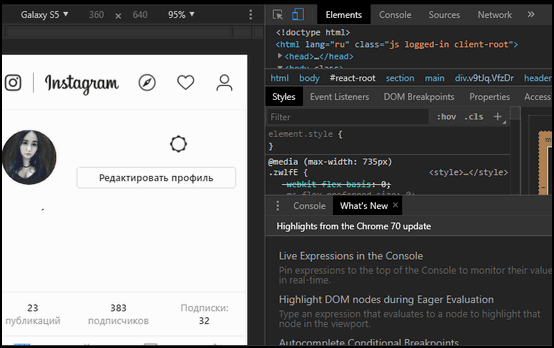
Dependiendo de la versión del navegador, un reducido formato de red social. Botón para agregar fotos y dirigir – todo También falta. Función de visualización encontrada en reciente Actualizaciones de Google Chrome. Acceso de Mozilla a la funcionalidad completa El sitio aún está abierto.
Desventajas
- el botón de visualización puede faltar;
- no es conveniente publicar y editar fotos: se trata de recortar y agrega filtros a la foto.
Ventajas:
- la capacidad de configurar notificaciones y recibir mensajes de otros usuarios
- agregue fotos y videos si el botón de ubicación está presente
La línea superior del navegador contiene información sobre extensiones de dispositivo que se muestran en la pantalla. En si es necesario, el usuario puede cambiar la posición de vertical a horizontal. Versión estándar para computadora en línea no incluye tales características.
Usando emulador
Un emulador popular es Bluestacks. El repite Sistema operativo Android, se conecta a uno existente perfil de usuario Para instalar, debes ir al oficial sitio web y haga clic en “Descargar la última versión”. Usuarios invitados versión de Instagram desde Play Market y los archivos APK que puedes descargar desde la red.
Advertencia: se recomienda descargar e instalar solo archivos de fuentes verificadas.
-> Как заблокировать Инстаграм
Para usar una red social a través de un emulador:
- Descargue e instale Bluestacks.
- Inicie sesión con su cuenta de Google existente.
- Después de cargar el sistema, ingrese en la línea Búsqueda de Instagram

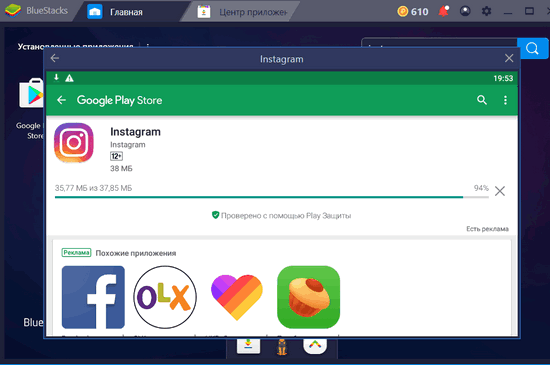
- Se abre una ventana adicional que repite la instalación en Un teléfono inteligente.
- Haz clic en “Instalar”.
- �No encontró una respuesta? Haga una pregunta, le prepararemos y le enviaremos una respuesta por correo electrónico
- Potente actualización de cuenta de Instagram

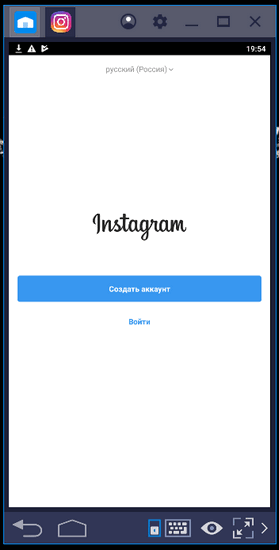
Al final del proceso, aparecerá un ícono social en el escritorio red, lo mismo se colocará en el emulador. Dueño de la computadora podrá ingresar a Instagram a través de un acceso directo o aplicación, obviamente conectando Bluestacks.
Luego, para agregar imágenes o fotos, necesita conecta la “Galería” en el emulador. Haciendo clic en “Publicar foto”, el usuario será redistribuido al almacenamiento estándar de la computadora.
- En la búsqueda del emulador, ingrese: Total Commander.

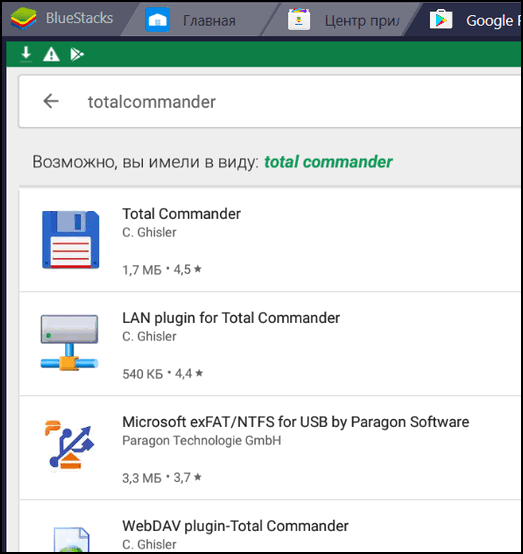
- Instalar, abrir sección “Almacenamiento”.

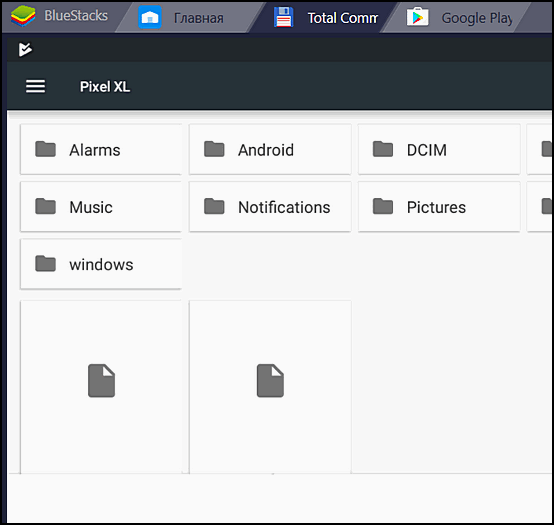
- Aparecerán carpetas, incluido Windows.
- Déjalo en la pestaña habilitada.
- Vaya a Instagram, haga clic en el botón Agregar fotos
- En la “Galería” – Otros
- Se abrirá una ventana donde una de las opciones de publicación “Elija de Windows “.

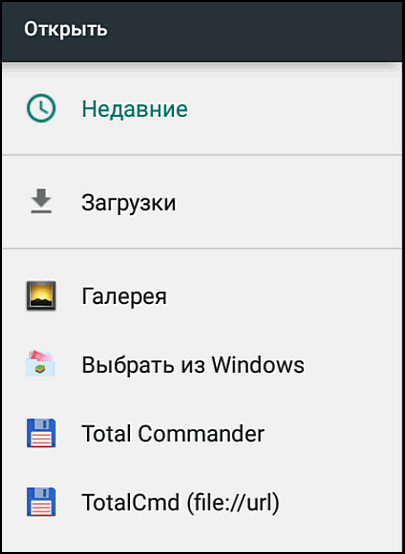
Si no instala Total Commander, agregue desde su computadora Las fotos no funcionarán. También recomendado para usuarios Aplicación ES Explorer que se ejecuta en el mismo sistema.
Formas adicionales
Entre otras formas disponibles para iniciar sesión en Instagram:
- Usa extensiones de navegador.
- Descargue la aplicación para Windows 10 y 8.1.
En el primer caso, el usuario puede configurar componentes de la red social que necesita: directo o agregando fotos. También hay versiones donde puedes descargar publicación, reenvío.
La segunda opción es adecuada para los propietarios de una versión con licencia de Windows. Funcionalmente, la aplicación no es diferente de la versión móvil. También se envían mensajes y se publican fotos.
Método 1: extensiones del navegador
Para iniciar sesión como por teléfono, los usuarios están invitados Extensiones en Google Chrome y Mozilla. Establecer en el primero de esta manera:
- Haga clic en el botón “Opciones” (tres puntos en la parte superior).
- Vaya a “Avanzado” – Extensiones

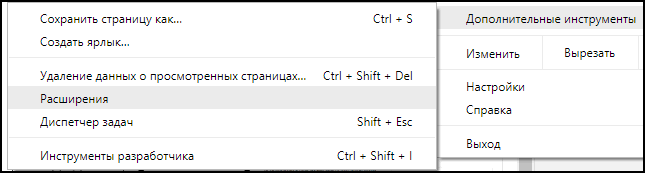
- Aparecerá una ventana con todas las aplicaciones instaladas. Abajo se encuentra la línea “Open Store”.
- En la búsqueda, ingrese el nombre de la red social.

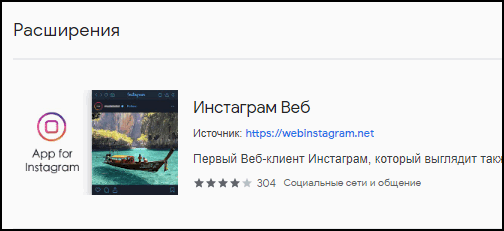
Entre las extensiones disponibles están Instagram directo y agregar fotos Aplicación funcional para trabajar con una red social. “Web de Instagram”.
-> Как отметить человека на фото в Instagram
Instalar:
- Encuentre la extensión que satisfaga sus necesidades. usuario
- Haz clic en “Instalar”.
- Espera a que se cargue.
Aparecerá un icono en la barra de complementos del navegador haciendo clic en que se transferirá a la versión móvil de Instagram. Propietario del perfil estará disponible: colocando fotos, viendo IGTV e incluso modo nocturno
Método 2: aplicación de Microsoft Market
Para los propietarios de Windows 10 y 8.1, hay una aplicación disponible en Tienda oficial de Microsoft. Puedes pasar por lo apropiado programa “Comprar” o ingresa en la búsqueda “obtener aplicaciones para Windows”.
Atención: en versiones sin licencia del sistema operativo ir a la “Tienda” no es funcionará
Para obtener la solicitud a través del sitio web oficial:
- Acceda al mercado de Windows en su navegador.
- En la barra de búsqueda indica “Instagram”.
- La primera respuesta popular es la adición requerida.
- Haga clic en “Obtener gratis” y confirme Descargar

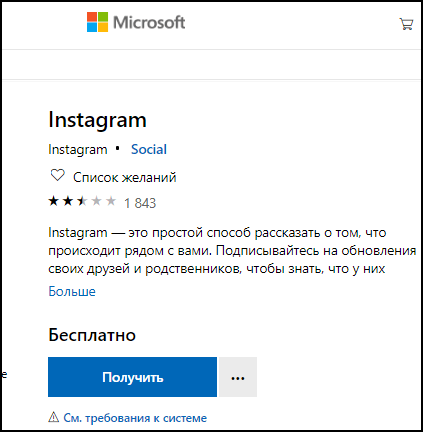 Después de la aplicación será instalado, el menú “Inicio” podrá lanzar Instagram. Como en la versión móvil: inicie sesión, usando inicio de sesión y contraseña.
Después de la aplicación será instalado, el menú “Inicio” podrá lanzar Instagram. Como en la versión móvil: inicie sesión, usando inicio de sesión y contraseña.
La opción para instalar la versión móvil de Instagram en una computadora es depende de los objetivos perseguidos por el usuario. Podría ser Publicación separada de fotos o comunicación con Direct. A más rápido publicar una foto, puedes conectar Instagram con un contacto u otro red social